版权声明:本文为博主原创文章,用来记录学习过程,欢迎交流学习。 https://blog.csdn.net/k_young1997/article/details/88376299
1、下载Maven
下载地址:https://maven.apache.org/download.cgi
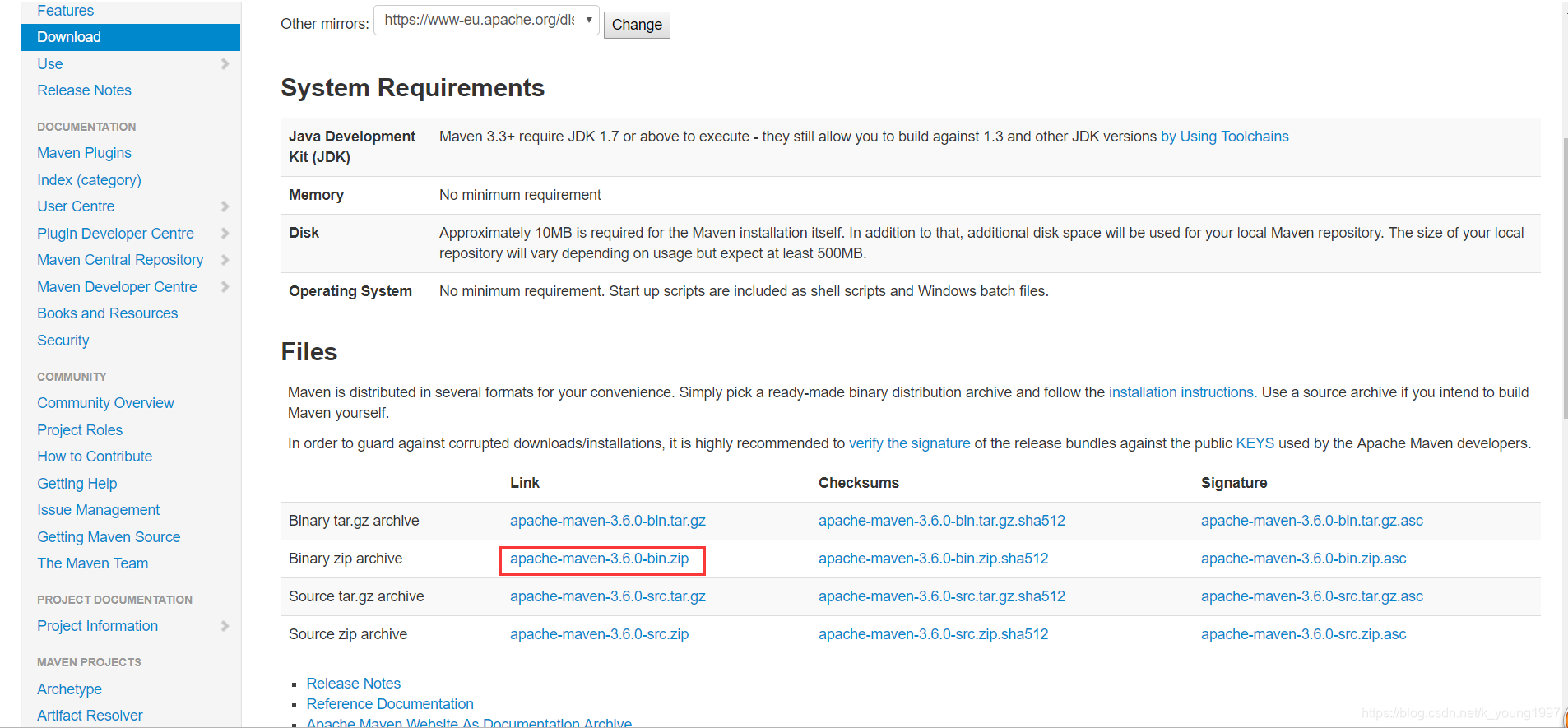
2、将下载的Maven压缩包解压
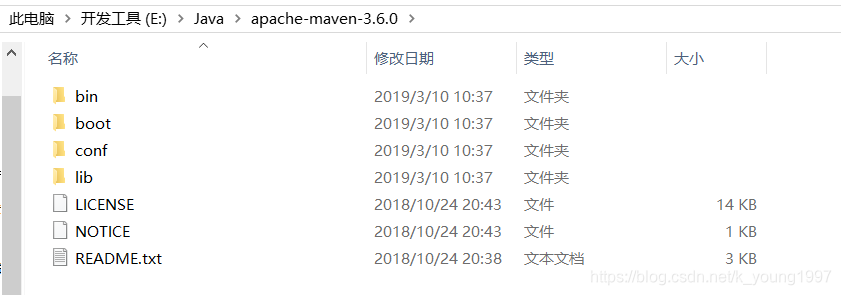
3、配置环境变量
在配置时请确保电脑中已配置安装好jdk,并有JAVA_HOME这个环境变量。
创建 MAVEN_HOME 环境变量,值为Maven的解压目录
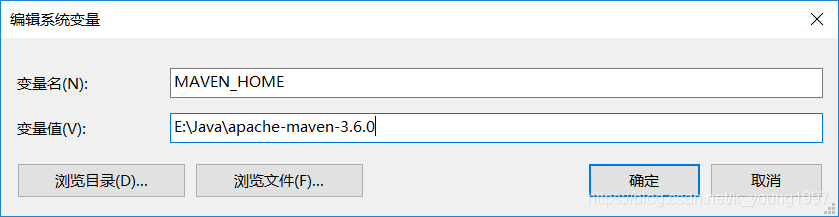
在path变量中添加 %MAVEN_HOME%\bin
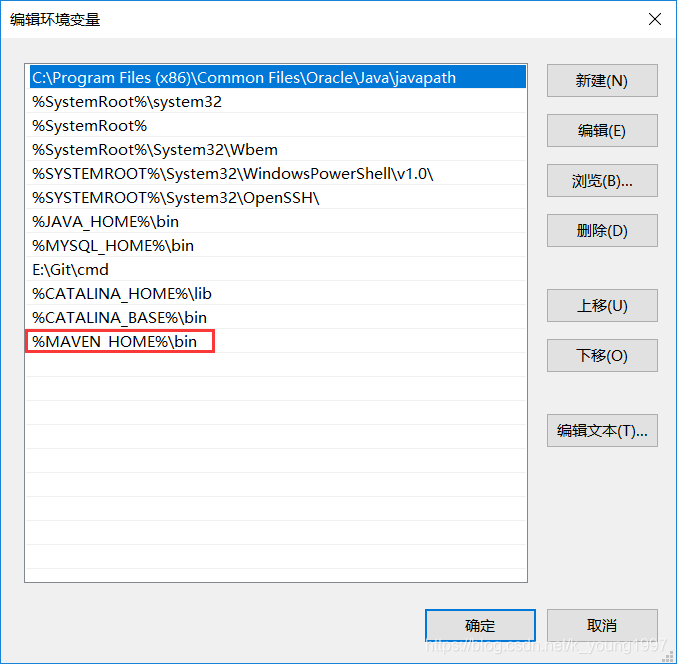
然后一路确定就可以了。
4、检查是否配置成功
win+r 输入cmd打开命令行界面 输入 mvn -v

配置成功
5、将Maven配置到eclipse
点击window -> Preferences -> Maven -> Installations -> Add
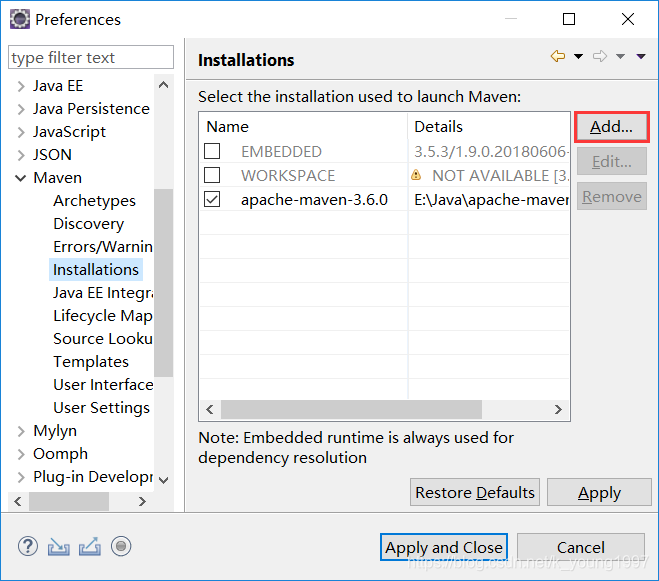
然后选择你刚才解压的文件夹,我这里因为已经添加过所以有一个 “已经添加过” 的报错。点击finish完成。
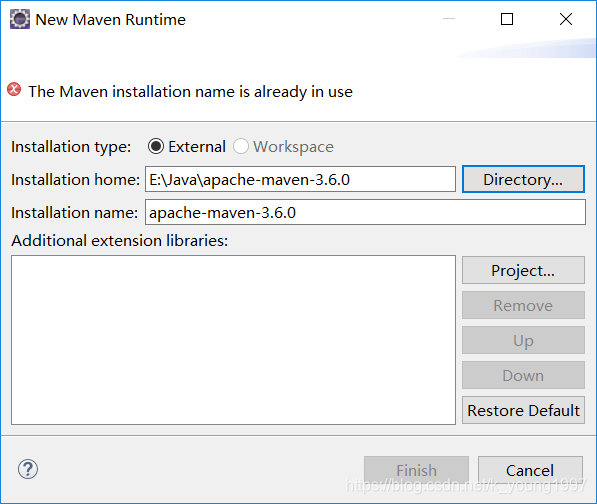
选中并应用

6、修改User Settings
需要将settings.xml里面的镜像改成阿里的镜像,国外镜像很慢。到maven安装目录的conf目录下,打开settings.xml,其中配置里有个节点:
该节点是代理节点,也就是可以通过设置代理访问maven 的中央仓库下载依赖包。
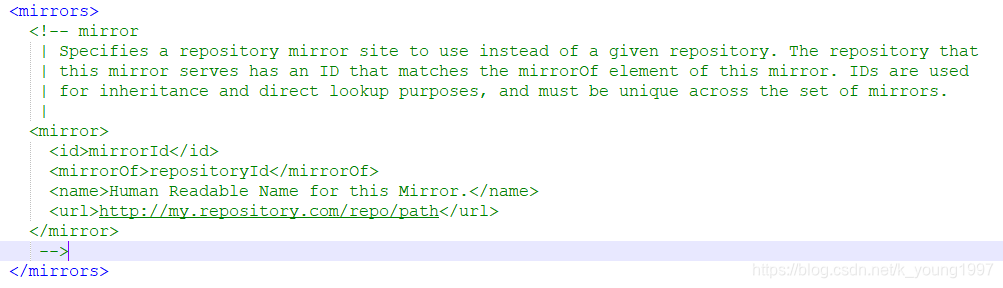
将其改为
<mirrors>
<mirror>
<id>alimaven</id>
<name>aliyun maven</name>
<url>http://maven.aliyun.com/nexus/content/groups/public/</url>
<mirrorOf>central</mirrorOf>
</mirror>
</mirrors>
然后到eclipse中修改配置文件位置
